- Un problème de LifeCam Studio qui ne fonctionne pas peut être lié à des ports USB défectueux, à des pilotes obsolètes et à des paramètres de caméra, entre autres.
- Pour résoudre le problème, certains utilisateurs peuvent avoir besoin de modifier certains paramètres de l'appareil photo Windows 10.
- La modification des connexions de port et le débranchement d'autres appareils sont également recommandés afin de résoudre ces inconvénients de Microsoft LifeCam.
- Notez que les dépanneurs matériels et les logiciels de mise à jour des pilotes peuvent également être utiles.

XINSTALLER EN CLIQUANT SUR LE FICHIER DE TÉLÉCHARGEMENT
Ce logiciel réparera les erreurs informatiques courantes, vous protégera contre la perte de fichiers, les logiciels malveillants, les pannes matérielles et optimisera votre PC pour des performances maximales. Résolvez les problèmes de PC et supprimez les virus maintenant en 3 étapes faciles :
- Télécharger l'outil de réparation Restoro PC qui vient avec des technologies brevetées (brevet disponible ici).
- Cliquez sur Lancer l'analyse pour trouver les problèmes Windows qui pourraient causer des problèmes au PC.
- Cliquez sur Tout réparer pour résoudre les problèmes affectant la sécurité et les performances de votre ordinateur
- Restoro a été téléchargé par 0 lecteurs ce mois-ci.
LifeCam Studio est une webcam Microsoft pour les PC Windows. Comme c'est un Microsoft caméra, les utilisateurs s'attendent à ce qu'il fonctionne correctement avec les plates-formes Windows.
Cependant, de nombreux utilisateurs ont déclaré dans le forum d'assistance de Microsoft qu'ils devaient réparer les caméras LifeCam Studio qui ne fonctionnaient pas dans Windows 10.
Si cela vous arrive également, soyez assuré qu'il existe plusieurs solutions que vous pouvez essayer d'appliquer. Jetez un coup d'œil aux conseils ci-dessous.
Comment réparer une webcam LifeCam Studio qui ne fonctionne pas ?
1. Mettez à jour le port USB et les pilotes de l'appareil photo de votre PC
Il est recommandé d'analyser votre PC avec un logiciel de mise à jour des pilotes pour identifier les ports USB ou les pilotes de webcam obsolètes ou défectueux.
Un utilitaire de mise à jour des pilotes vous montrera tous les périphériques pour lesquels vous devez mettre à jour les pilotes. Ensuite, vous mettez rapidement à jour les pilotes des périphériques avec le logiciel de mise à jour des pilotes.
Certaines des erreurs et bogues Windows les plus courants sont le résultat de pilotes anciens ou incompatibles. L'absence d'un système à jour peut entraîner des décalages, des erreurs système ou même des BSoD.Pour éviter ces types de problèmes, vous pouvez utiliser un outil automatique qui trouvera, téléchargera et installera la bonne version du pilote sur votre PC Windows en quelques clics seulement, et nous vous recommandons vivement DriverFix. Voici comment procéder :
- Téléchargez et installez DriverFix.
- Lancez l'application.
- Attendez que DriverFix détecte tous vos pilotes défectueux.
- Le logiciel va maintenant vous montrer tous les pilotes qui ont des problèmes, et il vous suffit de sélectionner ceux que vous souhaitez corriger.
- Attendez que DriverFix télécharge et installe les pilotes les plus récents.
- Redémarrage votre PC pour que les modifications prennent effet.

DriverFix
Les pilotes ne créeront plus de problèmes si vous téléchargez et utilisez ce logiciel puissant aujourd'hui.
Visitez le site Web
Avis de non-responsabilité: ce programme doit être mis à jour à partir de la version gratuite afin d'effectuer certaines actions spécifiques.
2. Exécutez l'outil de dépannage du matériel et des périphériques
- Tout d'abord, assurez-vous que votre caméra LifeCam Studio est connectée à votre PC.
- appuyez sur la les fenêtres+Scombinaison de touches pour ouvrir une boîte de recherche.
- Taper commande dans l'utilitaire de recherche.
- Cliquez sur Invite de commandes dans l'outil de recherche.
- Ensuite, entrez cette commande et appuyez sur Entrer: msdt.exe -id DeviceDiagnostic
- Cliquez sur Avancée dans le Matériel et appareils dépanneur pour sélectionner un Appliquer les réparations automatiquement case à cocher.
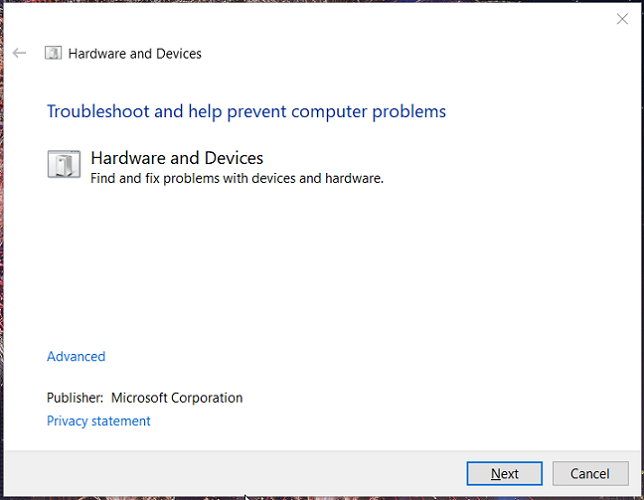
- Sélectionnez le Suivant bouton pour résoudre les problèmes matériels avec le dépanneur.
3. Branchez la caméra LifeCam sur différents ports USB
Votre appareil photo peut fonctionner correctement lorsqu'il est connecté à un autre port USB. Essayez de brancher votre caméra Lifecam sur une alternative USB port sur votre PC.
Assurez-vous également de brancher la Lifecam directement sur le PC sans aucun type de concentrateur USB. En dehors de cela, vous devez également débrancher tous les périphériques USB superflus.
La souris est une exception notable, mais assurez-vous de débrancher des éléments tels que les pilotes de disque dur externes, les concentrateurs USB, etc.
4. Assurez-vous que la webcam LifeCam est activée
- Faites un clic droit sur votre Démarrer bouton et sélectionnez leGestionnaire de périphériquesraccourci dans le menu.
- Ensuite, cliquez sur le Voir menu.
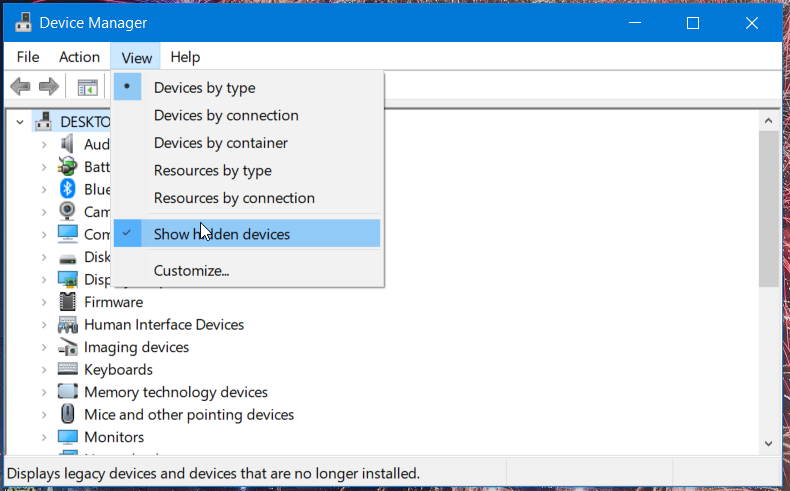
- Sélectionner Afficher les appareils cachés option.
- Double-cliquez sur la catégorie Périphériques d'imagerie, qui comprend généralement les caméras Microsoft LifeCam Studio. Cependant, double-cliquez sur le Caméra catégorie si vous ne la trouvez pas dans Périphériques d'imagerie.
- Cliquez ensuite avec le bouton droit sur votre caméra LifeCam et sélectionnez le Activer l'appareil option si cette webcam est désactivée.
5. Désinstallez la LifeCam pour la réinstaller
- Ouvrez la fenêtre du Gestionnaire de périphériques comme indiqué dans la résolution précédente.
- Cliquez sur Afficher les appareils cachés possibilité sur le Voir menu.
- Trouvez votre caméra LifeCam répertoriée dans Périphériques d'imagerie ou Caméra.
- Cliquez avec le bouton droit sur le périphérique LifeCam et sélectionnez Désinstaller l'appareil. Si plusieurs appareils LifeCam sont répertoriés, désinstallez-les tous.
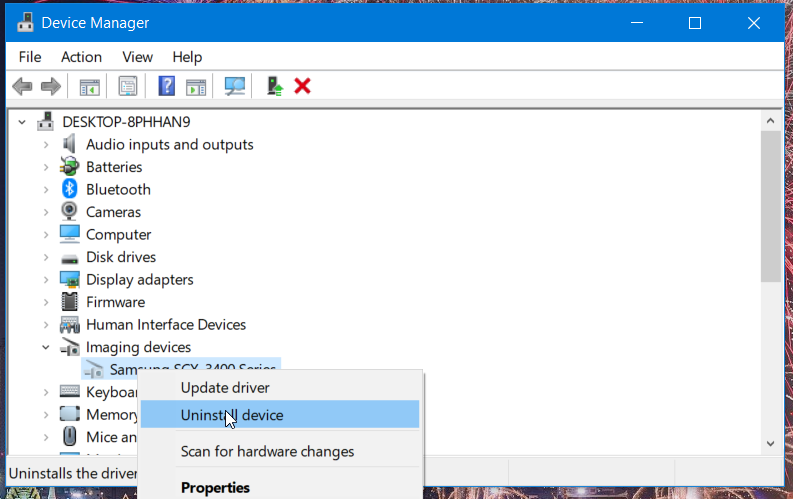
- Ensuite, redémarrez Windows; puis branchez votre webcam LifeCam sur votre PC pour la réinstaller.
6. Vérifiez les paramètres de l'appareil photo de votre PC dans Windows 10
- Ouvrir Réglages, appuyez sur la les fenêtres et je clés en même temps.
- Cliquez sur Vie privée dans Réglages.
- Sélectionnez le Caméra onglet affiché directement ci-dessous.
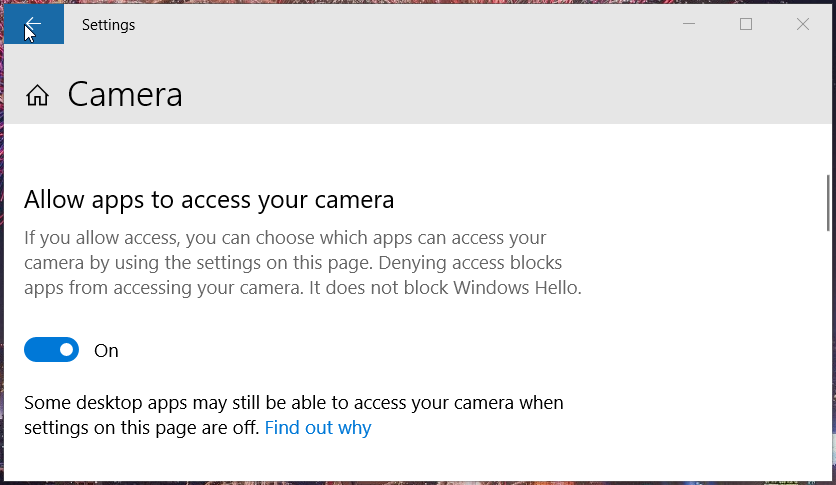
- Basculer le Autoriser les applications à accéder à votre caméra option activée si elle est désactivée.
- Activez également les applications de caméra répertoriées dont vous avez besoin pour utiliser LifeCam Studio avec.
7. Réinstaller Skype
- Ouvrez le Réglages la fenêtre.
- Ensuite, cliquez sur applications pour ouvrir le Réglages onglet affiché directement ci-dessous.
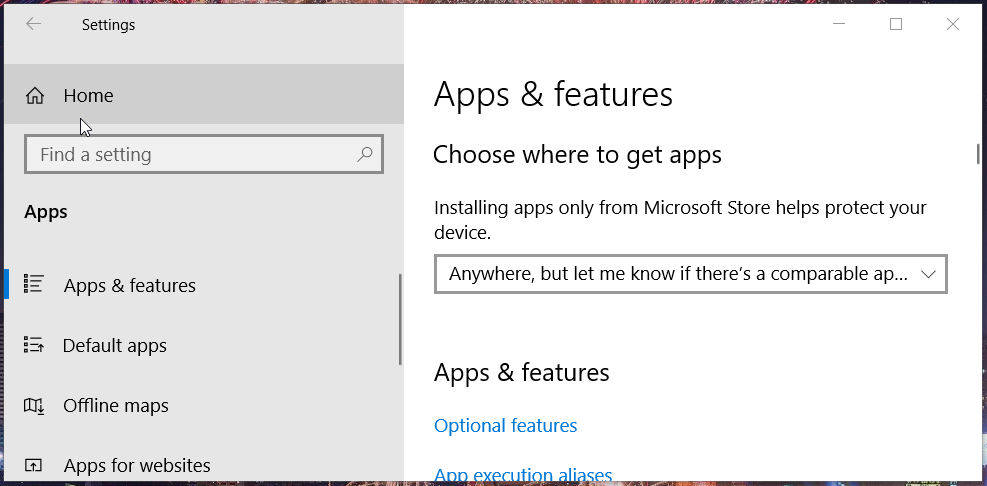
- Sélectionnez l'application Skype qui y est répertoriée.
- Clique le Désinstaller option.
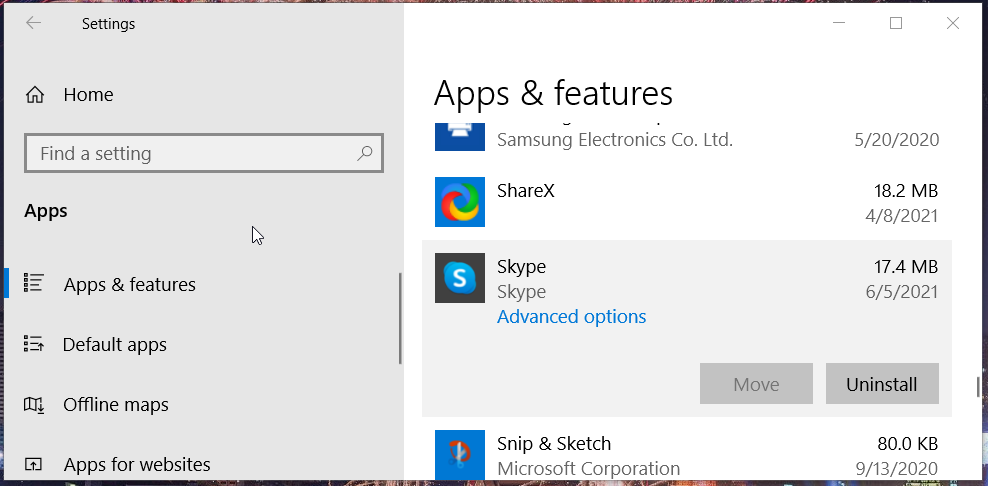
- Sélectionnez ensuite Désinstaller encore une fois pour confirmer.
- Redémarrez Windows 10 lorsque vous avez désinstallé Skype.
- Clique le Obtenir Skype pour Windows bouton dessus page de téléchargement de l'application.
- Réinstallez Skype avec le programme d'installation que vous venez de télécharger.
Conseil d'expert: Certains problèmes de PC sont difficiles à résoudre, en particulier lorsqu'il s'agit de référentiels corrompus ou de fichiers Windows manquants. Si vous rencontrez des problèmes pour corriger une erreur, votre système peut être partiellement endommagé. Nous vous recommandons d'installer Restoro, un outil qui analysera votre machine et identifiera le problème.
Cliquez ici pour télécharger et commencer à réparer.
Vous pouvez désinstaller Skype plus complètement avec un logiciel de désinstallation tiers. De nombreux programmes de désinstallation tiers désinstalleront les logiciels et tous les fichiers résiduels pour eux afin qu'il ne reste aucun résidu.
⇒ Obtenir le programme de désinstallation IObit
REMARQUE
Cette résolution est plus spécifiquement destinée à réparer LifeCam Studios ne fonctionnant pas avec Skype.
8. Modifier le registre
- Vous devez d'abord lancer Courir avec le Windows + R touche de raccourci pour cet accessoire.
- Pour ouvrir le Éditeur de registre, tapez ce qui suit dans Courir et frappe Entrer:
regedit - Ouvrez cette clé dans Éditeur de registre:
OrdinateurHKEY_LOCAL_MACHINESOFTWAREWOW6432NoeudMicrosoftWindows Media FoundationPlate-forme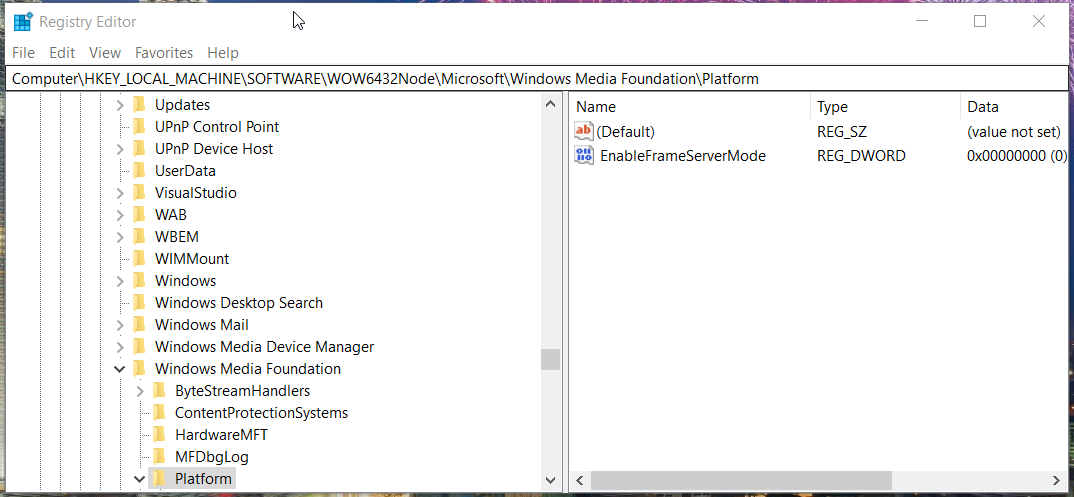
- Ensuite, cliquez avec le bouton droit sur un espace vide sur le côté droit de la Éditeur de registre et sélectionnez Nouvelle > Valeur DWORD (32 bits). Tapez ensuite EnableFrameServerMode comme nouveau titre de DWORD.
- Ouvrez cette clé de registre dans la fenêtre:
OrdinateurHKEY_LOCAL_MACHINESOFTWAREMicrosoftWindows Media FoundationPlate-forme - Cliquez ensuite avec le bouton droit de la souris dans la moitié droite de Éditeur de registre (qui inclut les chaînes de clé de la plate-forme) et sélectionnez le Nouvelle et DWORD options. Donnez au DWORD un EnableFrameServerMode Titre.
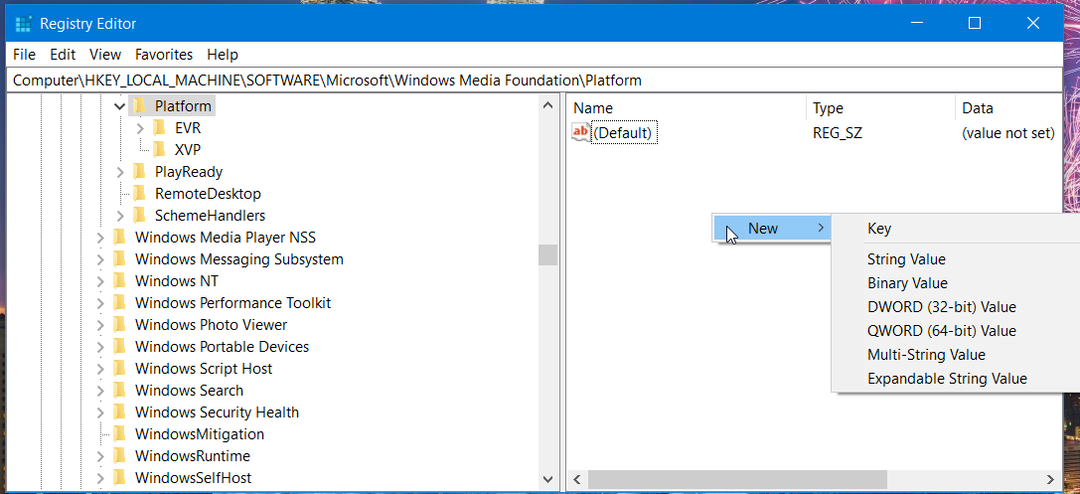
- Redémarrez votre ordinateur de bureau ou portable.
Cette résolution est principalement destinée aux utilisateurs qui ont besoin de réparer les webcams LifeCam Studio après que les mises à jour de Windows 10 les ont cassées.
Il s'agissait à l'origine d'un correctif pour les webcams de rupture de la mise à jour anniversaire de Windows 10. Les utilisateurs ont confirmé que cette résolution peut résoudre les problèmes de LifeCam Studio.
9. Mettre à jour Windows 10
- Lancer Réglages en cliquant sur son Le menu Démarrer bouton.
- Sélectionner Mise à jour et sécurité pour ouvrir l'onglet affiché dans la capture d'écran ci-dessous.
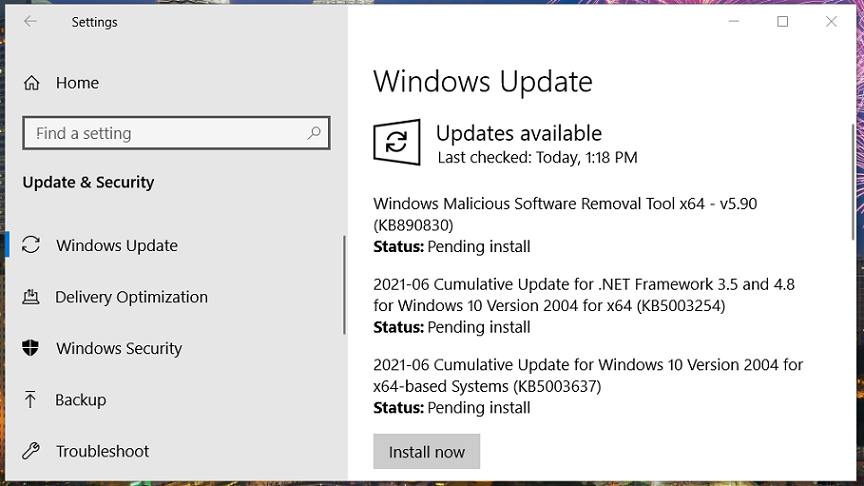
- Si des mises à jour en attente sont disponibles, vous pourrez peut-être cliquer sur un Installer maintenant bouton pour mettre à jour Windows 10.
- appuyez sur la Vérifier les mises à jour bouton si Réglages n'affiche aucune mise à jour en attente.
- Clique le Afficher les mises à jour facultatives bouton pour voir les mises à jour facultatives du pilote comme indiqué directement ci-dessous.
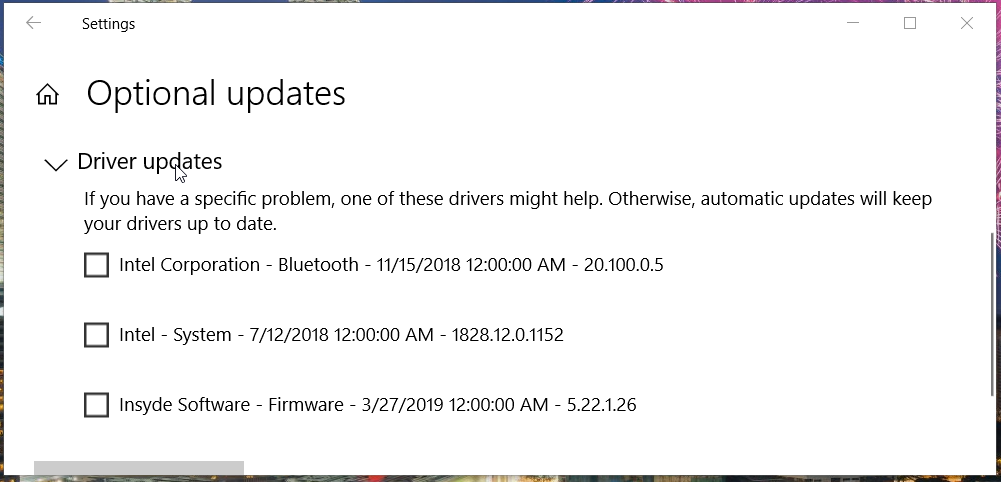
- Sélectionnez les mises à jour de pilote facultatives répertoriées, puis cliquez sur le Télécharger et installer option.
- Il est également recommandé de mettre à jour Windows 10 vers la dernière version de build. Clique le Télécharger et installer option pour une mise à jour de la version de Windows 10 s'il y en a une disponible.
Les résolutions ci-dessus peuvent suffire à réparer les webcams LifeCam Studio qui ne fonctionnent pas pour la plupart des utilisateurs. Si ces résolutions ne suffisent pas, vous pouvez contacter un agent de support via le Contactez-nous Microsoft page pour plus de conseils de dépannage.
Et si vous suspectez toujours un problème lié au pilote, examinez-le de plus près. guide dédié aux logiciels et pilotes Microsoft LifeCam.
Les dépanneurs matériels peuvent également être utiles pour réparer les LifeCams qui ne fonctionnent pas sous Windows 10. Faites-nous savoir quelle méthode a fonctionné pour vous dans la zone de commentaires ci-dessous.
 Vous avez toujours des problèmes ?Corrigez-les avec cet outil :
Vous avez toujours des problèmes ?Corrigez-les avec cet outil :
- Téléchargez cet outil de réparation de PC noté Excellent sur TrustPilot.com (le téléchargement commence sur cette page).
- Cliquez sur Lancer l'analyse pour trouver les problèmes Windows qui pourraient causer des problèmes au PC.
- Cliquez sur Tout réparer pour résoudre les problèmes avec les technologies brevetées (Remise exclusive pour nos lecteurs).
Restoro a été téléchargé par 0 lecteurs ce mois-ci.

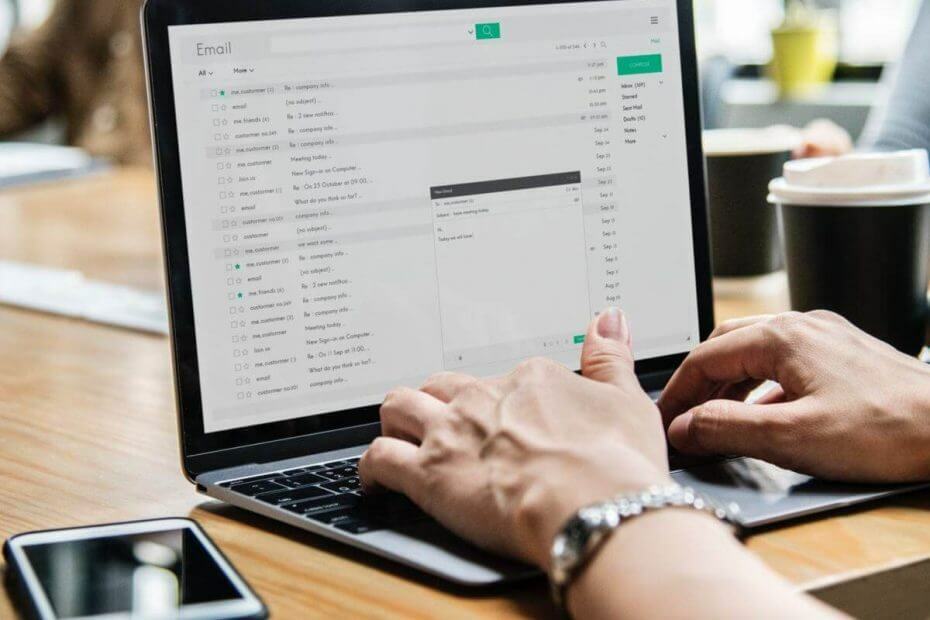
![CORRECTIF: la webcam ne fonctionne pas sous Windows 10 [Logitech, Dell]](/f/a9258ffe04db24f4df86cbf5f4c8e93f.jpg?width=300&height=460)